Hur man roterar video i Premiere: Praktiska lösningar du borde veta om
När du fångar ögonblick i ditt liv, oavsett om det kan vara ett speciellt tillfälle eller en vanlig dag, vill du naturligtvis att det ska vara i rätt vinkel. Ibland, på grund av vår önskan att spela in ett större utbud av det ögonblicket, tenderar vi att glömma att det togs i landskapsform eller tvärtom. Så som ett resultat, trösten i att titta på dessa inspelade ögonblick tas bort.
Med hjälp av Premiere kan du nu njuta av att titta på dina favoritinspelade ögonblick i bekväm riktning. Du kanske undrar och frågar Hur roterar jag en video i Premiere? Inget att oroa sig för hur man navigerar i verktyget eftersom vi reserverade pålitliga lösningar för hur man roterar en video.
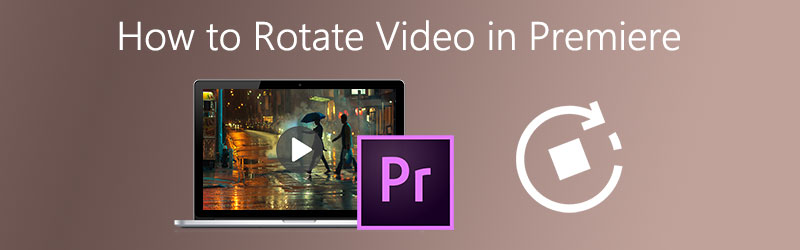

Del 1: Hur man roterar en video i Adobe Premiere Pro
Det finns tillfällen då du måste rotera en video på grund av inkonsekvent fotograferingsstil. Naturligtvis vill du inte ha svårt att titta på videor i fel vinkel längre. Det är därför du kommer att behöva en videoredigerare som kan hjälpa dig att rotera dina videoklipp. Adobe Premiere Pro är ett mycket användbart verktyg för dig att enkelt rotera dina videor. Det finns bara några sätt att rotera en video i Adobe Premiere, här är den enkla guiden nedan.
Steg 1: Öppna Adobe Premiere Pro och klicka på i menyn Fil och välj Ny. Klicka på den nedre delen av Arkiv -menyn Importera.
Steg 2: När du har importerat din video visas den automatiskt i avsnittet Projekt. Dra helt enkelt ner den importerade videon på Tidslinje panel.
Steg 3: På tidslinjepanelen väljer du videon som du vill rotera och klickar sedan på Effektkontroller.
Steg 4: På fliken Effektkontroller markerar du helt enkelt Rörelse rullgardinsmenyn och klicka på alternativet nedan Rotation och välj önskade grader. Alternativen kommer att vara 90, 180 och 270 grader.
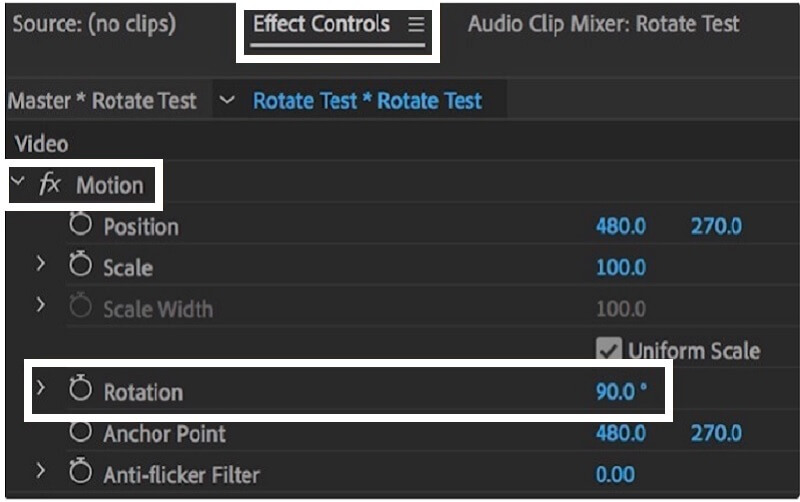
Del 2: Hur man vänder en video i Adobe Premiere Pro
Det finns också ett ytterligare sätt att göra din video till ett mästerverk genom att ändra riktning för att få den bild du vill ha. Med hjälp av Adobe Premiere Pro kan du vänd din video upp och ner. Detta är möjligt med hjälp av fliken Transform. Det är mycket kompatibelt i vissa höga och låga videoformat, inklusive FLV-, MOV-, WMV- och MP4 -filer. För en bättre förståelse av hur man vänder en video i Adobe Premiere, gavs stegen nedan.
Steg 1: På Projekt går du bara till Effekter flik.
Steg 2: Efter att ha markerat Effekter fliken, klicka på Förvränga menyraden och dubbelklicka sedan Omvandla.
Steg 3: Under Omvandla fliken kan du nu ändra Skalhöjd och Skala Bredd till -100 för att vända din video horisontellt eller vertikalt.
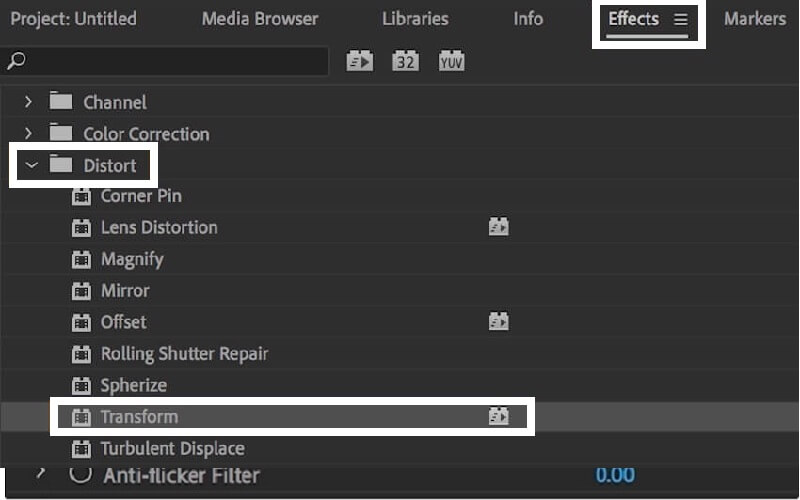
Del 3: Enkelt sätt att rotera en video utan Adobe Premiere
Om du letar efter multifunktionell programvara som kan hjälpa dig att rotera eller vända dina videoklipp kan vi säga att Vidmore Video Converter är den mest effektiva. Detta gratis nedladdningsbara program låter dig rotera din video 90 grader oavsett om den är på vänster eller höger sida. Bortsett från det kan den också utöka sin rotation från 180 upp till 270 grader beroende på användarens önskade vinkel.
Det finns ett fall där du vill fokusera på en viss del av ditt klipp och ta bort överskottet som du inte vill att ska ses, utan att behöva oroa dig eftersom Vidmore kan hjälpa dig att justera storleken med hjälp av sina beskärningsverktyg. Allt du behöver göra är att välja från alternativet på bildförhållandet och det kommer automatiskt att beskära videon enligt din önskade storlek. För en bättre förståelse, här är en snabbguide nedan.
Steg 1: Installera verktyget
Till att börja med, gå till din webbläsare och sök efter Vidmore Video Converter. Eller så kan du bara välja från nedladdningsknapparna nedan och det leder dig automatiskt till den officiella webbplatsen. Du får ett alternativ där oavsett om du vill ladda ner det gratis eller köpa ett åt dig.
Steg 2: Lägg till en videofil
Efter att ha installerat programvaran och den började köra kan du nu börja navigera i verktyget genom att helt enkelt klicka på Lägga till filer eller plus (+) ikon för ett snabbare sätt. Eller så kan du helt enkelt dra ner den valda filen.
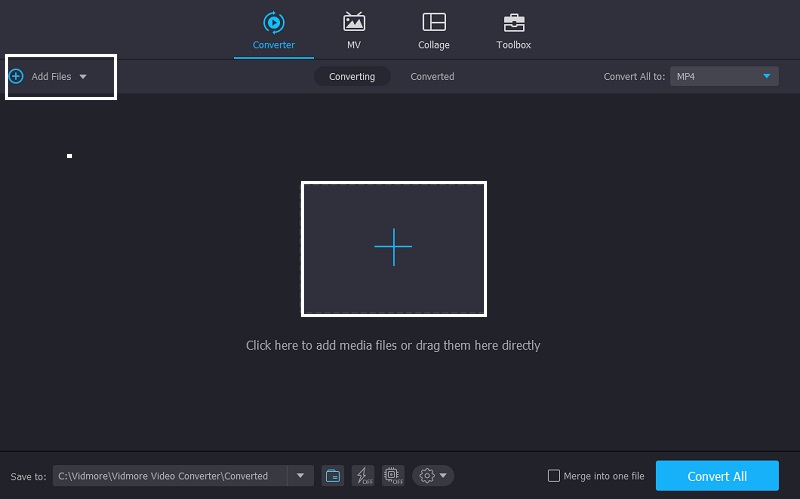
Steg 3: Redigera videoklipp
När du är klar med att lägga till videoklipp i appen kan du börja redigera videoklippen genom att gå till redigeringsavsnittet som finns längst ned i videoklippets miniatyrbild. Redigeringsdelen symboliserar Stjärna ikon. Denna redigeringsikon innehåller funktioner i Vidmore som hjälper dig att göra dina klipp mer underbara.
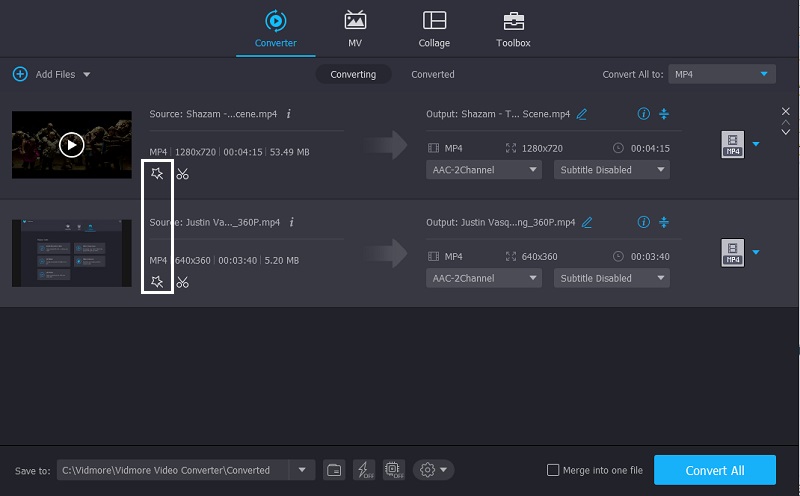
Steg 4: Rotera videoklipp
Efter att ha klickat på Stjärna ikon, kommer det automatiskt att leda dig till det första avsnittet av Vidmores funktioner som är Rotera och beskära. I det här avsnittet kommer det att visa de alternativ för rotation och vändning du vill ha. Du kan sedan rotera videon med 90, 180, 270 grader. Klicka på OK knappen för att tillämpa ändringarna.
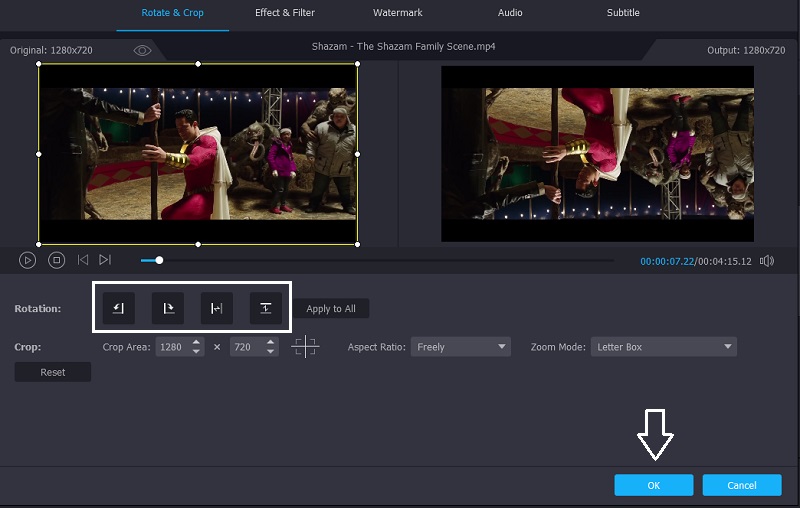
Steg 5: Spara videoutgången
Efter att ha använt alla ovanstående steg kan du välja ett videoformat som du ville ha i tidslinjesektionen. När du är klar trycker du på Konvertera alla för att konvertera din video. Du behöver inte slösa en livstid på att vänta på att den ska konverteras eftersom det bara tar några ögonblick!
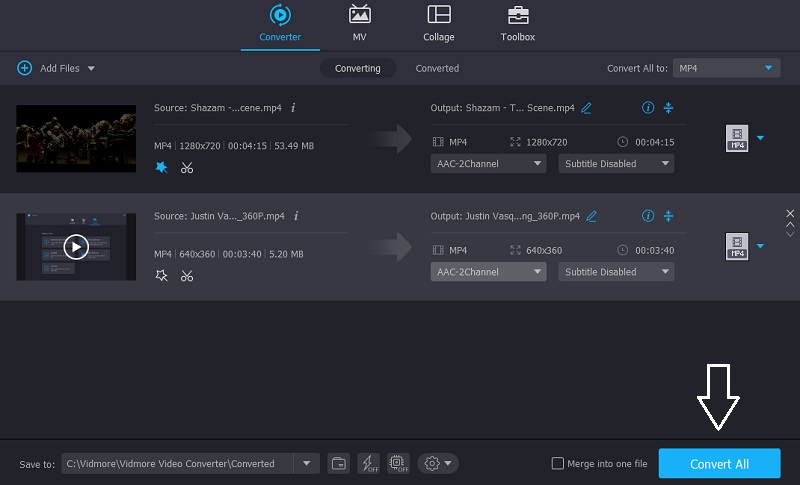
Del 4: Snabba tips när du roterar videor i Adobe Premiere
Om du är en person som vill att allt ska göras så snabbt du kan, har vi utarbetat snabba tips för dig att enkelt rotera dina videoklipp med hjälp av Adobe Premiere.
När du har importerat videofilen på tidslinjen klickar du på plustecknet (+) till höger och den andra knappen visas, klicka sedan på siffertecknet (#) och dra ner det till bildskärmen och tryck på OK och klicka på den knappen för att aktivera den. Efter det går du bara till Effektkontroller, trycker på Rotation och flyttar musen åt vänster eller höger, det beror på vilken typ av rotation du vill ha. Och det är allt! Du kan rotera ditt videoklipp genom det här snabba tipset.
Del 5: Vanliga frågor om roterande videor i Premiere
Vad är en app som kan rotera både bilder och videor?
Om du letar efter en praktisk app som kan hjälpa dig att konvertera både dina bilder och videor kan du också ladda ner Vidmore Video Converter. Det roterar eller vänder inte bara, men det ger dig också ett alternativ att välja önskat utmatningsformat för bättre kvalitet!
Hur roterar jag en video utan att ladda ner någon app?
Om du inte vill installera ett annat program eftersom telefon- eller datorminnet är fullt kan du göra det rotera videon online. Och för att ge dig en idé har dessa onlinelösningar begränsningar när det gäller att spara fler klipptyper.
Hur roterar man en video utan att förlora sin goda kvalitet?
Till skillnad från andra appar som förlorar bra videokvalitet efter konvertering är Vidmore Video Converter en annan app. Du behöver inte oroa dig för att det är suddigt på grund av de ändringar som gjorts eftersom du kan välja det utdataformat du behöver.
Slutsats
Det finns videor som du behöver vända eller rotera för att du ska träffa rätt vinkel. Men om du inte vill spendera en enda krona för att få en app kan du fortfarande redigera dina videoklipp med hjälp av alternativet ovan för att hjälpa dig på hur man roterar en video i Premiere.
Videoredigering
-
Rotera video
-
Premiär
-
Slå samman video


